
Mundarija:
- 1 -qadam: Maqsadlar
- 2 -qadam: materiallar
- 3 -qadam: 1 -qadam - tugmalar
- 4 -qadam: 2 -qadam - Elektr aloqasini uzing
- 5 -qadam: 3 -qadam - simlarni ulash
- 6 -qadam: 4 -qadam - Buzzer qo'shish
- 7 -qadam: 5 -qadam - Batareya quvvati
- 8 -qadam: 6 -qadam - yopilish vaqti
- 9 -qadam: Qiziqarli narsalar
- 10 -qadam: Manba
- Muallif John Day [email protected].
- Public 2024-01-30 13:26.
- Oxirgi o'zgartirilgan 2025-01-23 15:14.

Keling, bu vintlar qaerga ketishi kerakligini aniqlaylik.
1 -qadam: Maqsadlar
O'yinni yig'ing: bit.
Uni buzmaslikka harakat qiling.
2 -qadam: materiallar

1 x O'yin: bitlar to'plami
1 x tornavida
3 -qadam: 1 -qadam - tugmalar




ADKeypad -ni avval qizil tugmalar bilan biriktiring.
4 burchakni burab, orqa tomondan oltin chiziqlar bilan mahkamlang.
4 -qadam: 2 -qadam - Elektr aloqasini uzing


Uch rangli simni teshikdan o'tkazing va ADKeypad-ga ulang. Jigarrangdan G (erga), qizildan Vgacha (kuchlanish) va to'q sariqdan S ga (signal).
O'tish simlarining ranglari aslida elektronikaning ishlashiga ta'sir qilmaydi. Qaysi kabellar ulanganligini osongina aniqlash uchun rang konventsiyasiga amal qilish yaxshi amaliyotdir.
5 -qadam: 3 -qadam - simlarni ulash
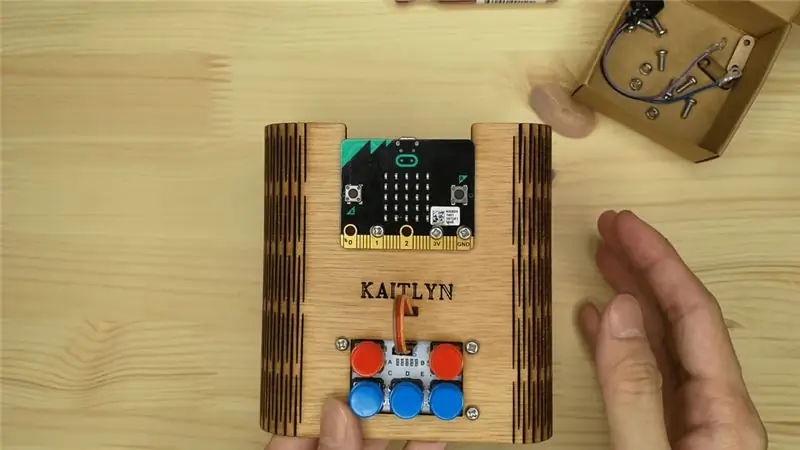


Mikro: bitni qobig'ingizning yuqori va tepasiga joylashtiring.
Micro: bitning P1, 3V va GND teshiklariga vintni joylashtiring. Biz ADKeypad bilan P1 micro: bit orqali bog'lanamiz.
Orqa tomondan, apelsin (S) simining halqa terminalini ADKeypaddan P1 vintiga somun yordamida mahkamlang. 3V ga ulangan vint bilan qizil (V) sim uchun ham xuddi shunday qiling. Jigarrang (G) simni GND vintiga joylashtiring, lekin hali biriktirmang!
6 -qadam: 4 -qadam - Buzzer qo'shish



Buzzerda ham ijobiy, ham salbiy sim bor! Siz qo'ng'iroqchining yashil pastki qismida belgilarni topishingiz mumkin. Qaysi rang ijobiy (+), qaysi biri salbiy (-) ekanligini e'tiborga oling.
Salbiy simni ADKeypaddan halqa terminali ustidagi GND vintiga ulang. Uni mahkamlang!
Xuddi shu vint va yong'oq usuli yordamida musbat simni mikro: bit P0 ga ulang.
E'tibor bering, buzzer faqat micro: bit bilan ishlaydi, agar siz uni P0 ga biriktirsangiz! Boshqacha qilib aytganda, siz musiqiy bloklarni makecode -dan foydalana olmaysiz.
7 -qadam: 5 -qadam - Batareya quvvati


Sizning o'yiningizga kiradigan oxirgi narsa: batareya to'plami bit bo'ladi!
Batareya to'plamiga ikkita AAA batareyasini qo'shing.
Batareya to'plamini o'yinga gorizontal joylashtiring: bit, shunday qilib, O'chirish-o'chirish tugmachasiga orqa teshikdan kirish mumkin.
8 -qadam: 6 -qadam - yopilish vaqti



O'yinni yoping: ADKeypad -ni himoyalovchi 4 teshikni teskari tomonga tekislang va tekislang.
Orqa tarafni mahkamlash uchun qarshilikka o'ting.
Qopqoq ushlagichi orqasida qobiq chetidagi ikkita teshikka ikkita vintni burang.
Ularni yong'oq bilan mahkamlang, qobiqning boshqa chetida takrorlang.
Qulf ushlagichi hamma narsani ushlab turishga yordam beradi, shuning uchun uni yo'qotmang! (Albatta, bu maslahat ko'rsatmalar oxirida berilgan)
9 -qadam: Qiziqarli narsalar
Endi siz o'z o'yiningizni oldingiz: biroz tuzatildi - o'yinni davom ettiring va kodlashni boshlang! Bizning darsliklarimizni kuzatib boring va asteroidlardan qoching, Maze Runner va Flappy Bird kabi ajoyib o'yinlar qiling.
Ushbu maqola Tinkercademy -dan olingan.
10 -qadam: Manba
Siz maqolani to'liq o'qishingiz mumkin
Tavsiya:
Fitbit Charge 2 -ni birgalikda tuzatamiz. Ekrandagi chiziqlar: 3 qadam

Fitbit Charge 2 -ni birgalikda tuzatamiz. Ekrandagi chiziqlar: Shunday qilib, birinchi Fitbitni sotib olgandan so'ng, taxminan 13 ta montajdan so'ng, men ekran bo'ylab o'tadigan chiziqlarni olishni boshladim. Har kuni boshqasi ba'zida kuniga birdan ko'proq paydo bo'ladi. Men Fitbit -ga juda yaxshi g'amxo'rlik qildim, deb o'yladim va nima uchun boshlanganini bilmasdim. bir marta
Arduino asosidagi DIY o'yin boshqaruvchisi - Arduino PS2 o'yin boshqaruvchisi - DIY Arduino Gamepad bilan Tekken o'ynash: 7 qadam

Arduino asosidagi DIY o'yin boshqaruvchisi | Arduino PS2 o'yin boshqaruvchisi | DIY Arduino Gamepad bilan Tekken o'ynash: Salom bolalar, o'yin o'ynash har doim qiziqarli, lekin o'zingizning shaxsiy o'yiningiz bilan o'ynash yanada qiziqarli, shuning uchun biz ushbu qo'llanmada arduino pro micro yordamida o'yin boshqaruvchisi qilamiz
"Rangli o'yin" (Refleksli o'yin): 4 qadam

"Rangli o'yin" (Refleksli o'yin): Kirish: Maktab loyihasi uchun men nima qilishni bilmay qoldim, lekin o'ylab ko'rganimdan so'ng, men refleksli o'yin qilishga qaror qildim. Oxir oqibat, biz o'yin maktabimiz. Biz interaktiv va o'ziga xos narsalarni yaratishimiz kerak edi, shuning uchun o'yin juda zo'r bo'lardi! Men hamma narsadan xursandman
O'yin bosimiga sezgir prokladkalar (raqamli o'yin maydonchalari uchun - va boshqalar): 11 qadam (rasmlar bilan)

O'yin bosimiga sezgir prokladkalar (raqamli o'yin maydonchalari uchun - va boshqalar): Bu sizga raqamli o'yinchoqlar yoki o'yinlar yaratish uchun ishlatilishi mumkin bo'lgan bosim sezgir yostiq yasashni ko'rsatadigan ko'rsatma. U katta kuchga sezgir rezistor sifatida ishlatilishi mumkin va o'ynoqi bo'lsa ham, undan jiddiy loyihalarda foydalanish mumkin edi
Qiziqarli mikro: bit Hoverkraftni birgalikda qiling: 6 qadam (rasmlar bilan)

Cool Micro: bit Hovercraft birgalikda qiling: Ko'pincha biz ishlab chiqargan mashinalar faqat yer yuzasida yura oladi. Bugun biz suvda ham, yerda ham, hatto havoda ham uchadigan hoverkraft yaratmoqchimiz. Hovercrafni qo'llab -quvvatlash uchun biz ikkita dvigateldan havo puflaymiz
